MENYEMBUNYIKAN WORKBOOK, SHEET, BARIS, atau KOLOM
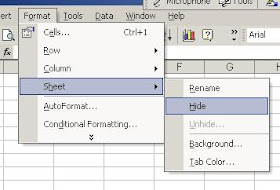 Menyembunyikan workbook atau bagian-bagian workbook seperti sheet, baris
atau kolom untuk mengurangi banyaknya window, sheet, baris atau kolom
layar anda, sekaligus untuk mencegah perubahan yang tidak diinginkan.
Sebagai contoh, menyembunyikan sheet yang berisi data sensitif, atau
menyembunyikan baris atau kolom yang tidak digunakan. Untuk
menyembunyikan sebuah workbook, ikutilah prosedur berikut :
Menyembunyikan workbook atau bagian-bagian workbook seperti sheet, baris
atau kolom untuk mengurangi banyaknya window, sheet, baris atau kolom
layar anda, sekaligus untuk mencegah perubahan yang tidak diinginkan.
Sebagai contoh, menyembunyikan sheet yang berisi data sensitif, atau
menyembunyikan baris atau kolom yang tidak digunakan. Untuk
menyembunyikan sebuah workbook, ikutilah prosedur berikut :1.Buka workbook yang anda inginkan
Bila keluar dari Microsoft Excel dan kemudian tampil pesan apakah akan menyimpan workbook yang disemhunyikan, maka pilihlah Yes. Hal ini akan mengakibatkan tetap ditampilkannya workbook tersebut dalam keadaan disembunyikan pada saat membukanya kembali di lain waktu..
Sedangkan untuk menyembunyikan sebuah sheet, ikutilah prosedur berikut:
1.Pilih sheet-sheet yang akan disembunyikan
2.Pilih perintah Hide dari menu Format | Sheet
Untuk menyembunyikan baris atau kobm, ikutilah prosedur berikut:
1.Pilihlah baris-baris atau kolom-kolom yang akan disembunyikan
2.Pilih perintah Hide dari menu Format | Row atau menu Format | Column
Sebaliknya, untuk menampilkan kembali sheet, baris, atau kolom yang tersembunyi , pilihlah perintah Unhide dari menu Format | Sheet ( menampilkan sheet), Format | Row (menampilkan baris ) atau Format | Column (menampilkan kolom).
MEMBATALKAN PERINTAH
Bila pada MS Excel sebelumnya dapat membatalkan satu perintah aksi terakhir saja, maka pada versi ini dapat membatalkan 16 perintah aksi terakhir yang telah dijalankan. yaitu dengan perintah Undo dari menu Edit atau dengan menekan Ctrl + Z.
Selain itu, Microsoft Excel juga menyediakan fasilitas untuk mengulang kembali perintah-perintah atau aksi-aksi yang telah dibatalkan tersebut, yaitu dengan perintah Undo Clear dari menu Edit atau dengan menekan Ctrl + Y.
MENYIMPAN WORKBOOK
Setelah bekerja pada sebuah workbook, misalnya membuat label sebagaimana contoh diatas, dapat menyimpan hasil kerja anda dengan perintah Save dari menu File, atau dengan menekan CTRL + S.
Bila belum pernah menyimpan workbook tersebut, maka akan diminta untuk rnemberikan nama filenya, yaitu lewat kotak dialog Save As. Akan tetapi bila sudah pemah menyimpan workbook tersebut, maka kotak dialog Save As dari menu File. Workbook tersebut disimpan dalam file yang berekstensi. xls. Sebagai contoh, simpanlah tabel yang telah dibuat dengan nama tabel.xls.
Untuk menyimpan sebuah workbook dalam format-format file lain, seperti format-format file Excel (xlt), file workspace (xlw), maupun dalam format HTML.. Untuk menyimpan sejumlah workbook sebagai suatu file workspace, ikutilah langkah-langkah berikut:
1.Buka dan aturlah workbook-workbook yang akan disimpan dalam workspace
2.Pilih perintah Save Workspace....dari menu Edit untuk membuka kotak dialog Save Workspace.
3.Ketikkan nnma nntiu file workspace dnlani kotak Icks File Nnmc paJa kolak dialog Save Workspace
4.Klik OK.
Untuk keperluan publikasi pada Word Wide Web dapat menyimpan worksheet anda sebagai HTML. Untuk itu pilihlah perintah Save is HTML dari menu File. Perintah ini akan membuka Internet Assistent Wizard yang akan menuntun langkah-langkah dalam menyimpan workbook sebagai file HTML
No comments:
Post a Comment
Disarankan berkomentar menggunakan Akun Google+, komentar SPAM (menyertakan link hidup, minta kunjungan balik & nama blog) otomatis tidak akan muncul.
Pertanyaan silahkan ke halaman kontak, atau bertanya dulu kepada admin. terimakasih